Онемогућава режим спавања у оперативном систему Виндовс 10
Режим спавања у оперативном систему Виндовс 10, као и друге верзије овог оперативног система, један је од облика рачунара, чија је главна карактеристика значајно смањење потрошње енергије или напајања батерије. Са овом операцијом рачунара, све информације о покретним програмима и отвореним датотекама се чувају у меморији, а када изађете из ње, све апликације иду у активну фазу, респективно.
Режим мировања се може ефикасно користити на преносним уређајима, али за кориснике стационарних рачунара једноставно је бескорисно. Стога, довољно често постоји потреба да се деактивира режим спавања.
Садржај
Процес искључивања режима спавања у оперативном систему Виндовс 10
Размотрите начине на које можете искључити режим мировања помоћу уграђених алата оперативног система.
1. метод: подешавање "параметара"
- Притисните комбинацију тастера "Вин + И" на тастатури да бисте отворили прозор "Опције" .
- Пронађите "Систем" ставку и кликните на њега.
- Затим, "Снага и спавање" .
- Подесите вредност "Никада" за све ставке у одељку "Спавање" .
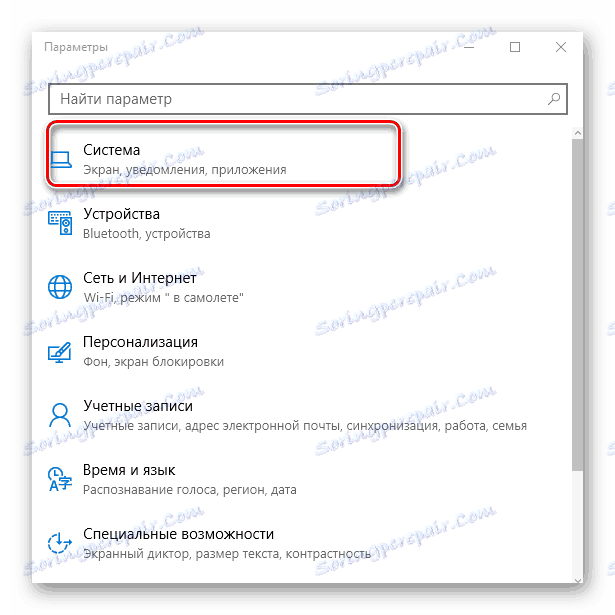
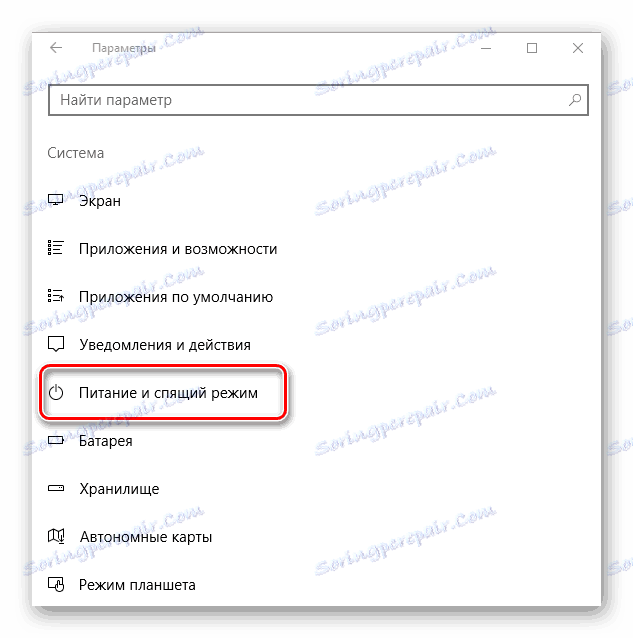
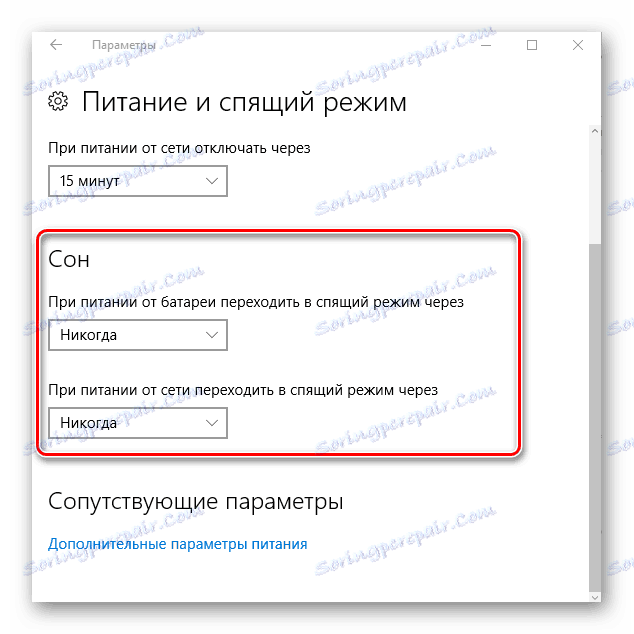
Метод 2: Конфигурисање ставки контролне табле
Друга опција, с којом се можете ослободити режима спавања - је индивидуална конфигурација схеме напајања у "Контролној табли" . Да размотримо детаљније како да користимо овај метод за постизање циља.
- Користећи "Старт" ставку , идите на "Цонтрол Панел" .
- Поставите режим приказа на "Велике иконе" .
- Пронађите одељак "Снага" и кликните на њега.
- Изаберите режим у којем радите и кликните на дугме "Постављање шеме напајања" .
- Подесите "Невер" за " Пут рачунара у режим спавања" .

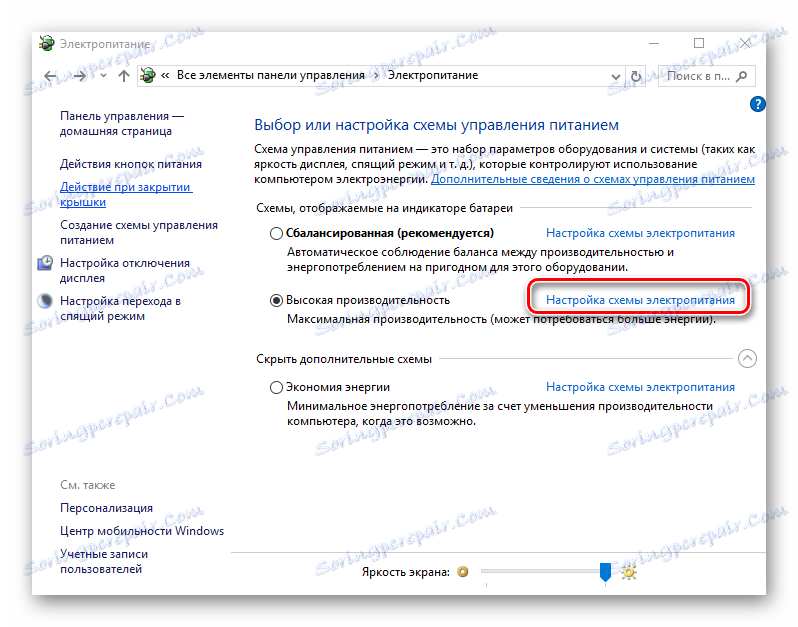
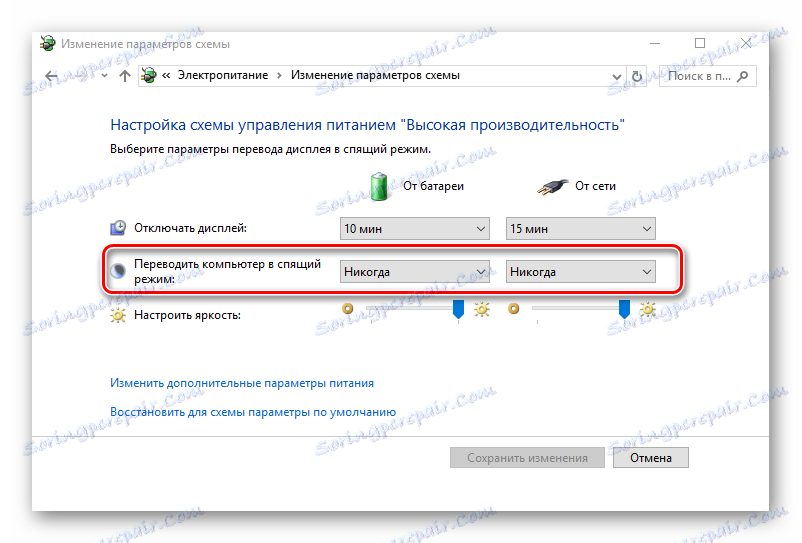
Ако нисте сигурни да знате у којем режиму рачунар ради, а ви немате појма какву врсту напајања желите променити, прођите кроз све ставке и искључите режим спавања.
То је тако лако искључити режим мировања, ако није апсолутно неопходно. Ово ће вам помоћи да постигнете угодне услове рада и спасите вас од негативних последица неправилног изласка из овог рачунарског стања.
